Заметки предпринимателя
ДЛЯ КОГО ПРЕДНАЗНАЧЕНА ПРОГРАММАПрограмма подойдет людям, которые в своей работе активно общаются с представителями других организаций, планируют свою деятельность. Кому важно быть в курсе событий и планировать деятельность и получать информации о клиентах, партнерах, поставщиках и других. |
ДЛЯ ЧЕГО НУЖНА ПРОГРАММАПрограмма послужит вам, как удобный и простой справочник. Работая с программой, Вы легко и быстро найдете нужную вам информацию. |
ГЛАВНОЕ ОКНО ПРОГРАММЫГлавное окно программы содержит 5 элементов (см. рис. 1):
- • главная панель инструментов;
- • поле для ввода поискового выражения;
- • список для выбора регионов (городов областей районов и т.п.);
- • блокнот с характерной информацией по каждой из организаций
- “О ФИРМЕ” – сюда заносим общую информацию о фирме.
- “ЛЮДИ” – сюда заносим информацию о людях, с которыми работаем.
- “СОБЫТИЯ” – сюда заносим события, отзывы, пожелания наших клиентов и пр.
- “ПЛАНЫ” – сюда заносим планируемые события работы с фирмой
|
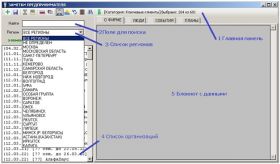 ФУНКЦИОНАЛ ПРОГРАММЫ
- • Добавление организации или имя частного лица
- • Переименовать организацию
- • Занести организацию в регион
- • Редактировать данные по организации в блокноте
- • Осуществлять поиск информации по ключевому выражению
- • вывести редактор регионов
- • работать с базой заданий
- • Присвоить статус организации («ПАРТНЁР»,«КЛЮЧЕВОЙ КЛИЕНТ»,«ПОТЕНЦИАЛЬНЫЙ КЛИЕНТ», «ДОЛГИЙ ЯЩИК»)
|
|
|
ДОБАВЛЕНИЕ ОРГАНИЗАЦИИ В БАЗУ
Добавить организацию можно двумя способами (см. рис. 2) с кнопки на главной панели и по правой клав. мыши в области списка организаций. Через падающее меню можно: переименовать организацию; занести в регион; присвоить статус и удалить.
|
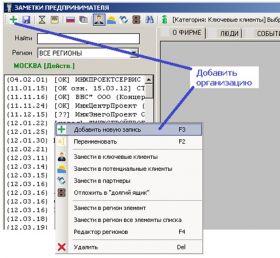 ПОИСК И РЕДАКТИРОВАНИЕ
Найти организацию очень просто. Нужно ввести в поле поиск ключевое выражение, которое может содержать только часть наименования или часть чего-то другого, например, имени человека, номера телефона, электронного ящика, вообще любое содержимое в базе данных.
Для редактирования данных в блокноте осуществляется по двойному щелчку мышью по области ввода данных закладки блокнота, предварительно выбрав нужную организацию в списке слева.
|
|
|
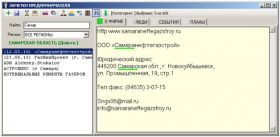 ОПЦИЯ ПРОСМОТРА ОРГАНИЗАЦИЙ ПО РЕГИОНАМ
Список организаций можно представить в виде дерева распределения по регионам (см. рис. 3.)
|
|
|
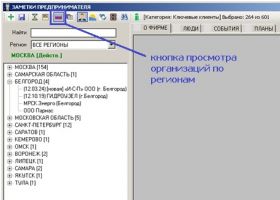 |
|
|
ФОРМИРОВАНИЕ ЗАДАНИЙ На рис. 5 показан диалог планировщика заданий. |
 |